แก้ไขกล้องแล็ปท็อปไม่ทำงานบน Windows 10
เผยแพร่แล้ว: 2021-03-02
เมื่อโลกทั้งโลกต้องล็อกดาวน์อย่างกะทันหันเนื่องจากการระบาดของโควิด-19 แอปพลิเคชันต่างๆ เช่น Zoom, Microsoft Teams, Skype มีจำนวนผู้ใช้ที่ใช้งานอยู่เพิ่มขึ้นอย่างมาก นายจ้างเริ่มจัดการประชุมทีมออนไลน์ในขณะที่เราหันไปใช้แฮงเอาท์วิดีโอเพื่อติดต่อกับเพื่อนๆ และครอบครัวของเรา ทันใดนั้น กล้องเว็บแคมของแล็ปท็อปซึ่งถูกปิดด้วยเทปสีดำในที่สุดก็เห็นแสงตะวันและการกระทำที่มีประสบการณ์เป็นเวลาสองสามชั่วโมงเกือบทุกวัน น่าเสียดายที่ผู้ใช้จำนวนหนึ่งประสบปัญหาในการทำให้กล้องแล็ปท็อปทำงานได้อย่างถูกต้อง ในบทความนี้ เราจะพูดถึงคำแนะนำในการแก้ไขปัญหาต่างๆ เพื่อแก้ไขปัญหากล้องแล็ปท็อปไม่ทำงานบน Windows 10 เมื่อเว็บแคมสำหรับแล็ปท็อป Windows 10 ไม่ทำงานตามปกติ
กล้องเว็บเป็นส่วนประกอบฮาร์ดแวร์เพิ่มเติมที่รวมเข้ากับแล็ปท็อปของคุณ และเช่นเดียวกับส่วนประกอบฮาร์ดแวร์อื่นๆ กล้องเว็บยังต้องการไดรเวอร์อุปกรณ์ที่เหมาะสมในการติดตั้งบนระบบ ผู้ผลิตบางรายอนุญาตให้ผู้ใช้ปิดใช้งานเว็บแคมได้โดยการกดแป้น คีย์ผสม หรือผ่านแอปในตัว ดังนั้นคุณจะต้องตรวจสอบให้แน่ใจว่าเว็บแคมไม่ได้ถูกปิดใช้งานตั้งแต่แรก ขั้นต่อไป ผู้ใช้บางคนมักห้ามไม่ให้แอปพลิเคชันเข้าถึง/ใช้เว็บแคมเพื่อความเป็นส่วนตัว (และเพราะพวกเขาเห็นภาพยนตร์แฮ็กเกอร์/การรักษาความปลอดภัยทางไซเบอร์มากเกินไป) หากเป็นกรณีนี้จริง เพียงแค่อนุญาตให้แอปพลิเคชันเข้าถึงกล้องควรแก้ไขปัญหาทั้งหมด การอัปเดตคุณภาพของ Windows ล่าสุดหรือโปรแกรมป้องกันไวรัสของบริษัทอื่นอาจเป็นสาเหตุของกล้องเว็บที่ทำงานผิดปกติได้เช่นกัน ดังนั้น เพื่อไม่ให้เสียเวลาอีกต่อไป เรามาเริ่มแก้ไขปัญหากล้องแล็ปท็อปไม่ทำงานบน Windows 10 กันดีกว่า
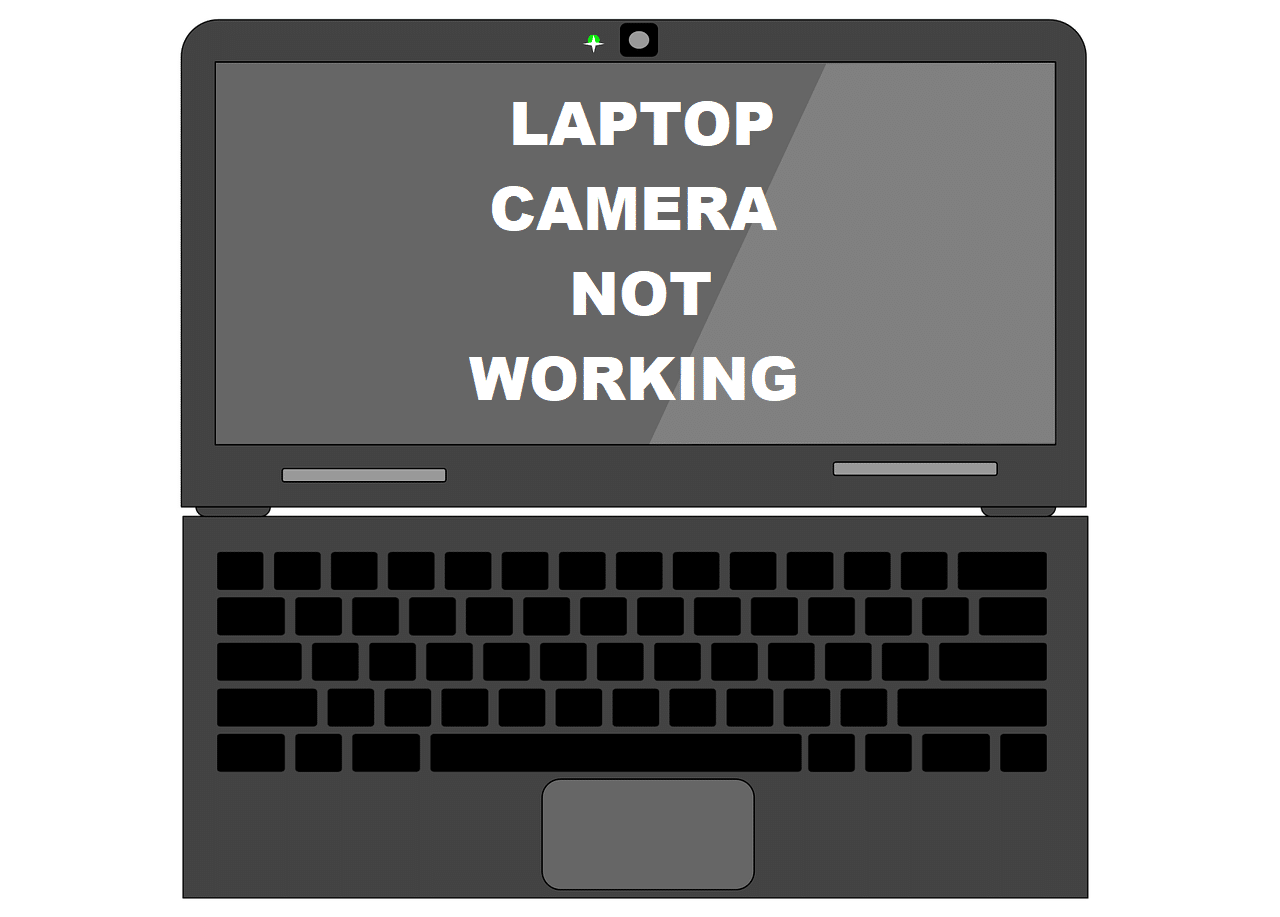
สารบัญ
- แก้ไขกล้องแล็ปท็อปไม่ทำงานบน Windows 10
- วิธีที่ 1: ตรวจสอบการตั้งค่าการเข้าถึงกล้อง
- วิธีที่ 2: ตรวจสอบการตั้งค่าโปรแกรมป้องกันไวรัสเพื่อแก้ไขกล้องแล็ปท็อปไม่ทำงาน
- วิธีที่ 3: เรียกใช้ตัวแก้ไขปัญหาฮาร์ดแวร์
- วิธีที่ 4: ย้อนกลับหรือถอนการติดตั้งไดรเวอร์กล้อง
- วิธีที่ 5: อัปเดตไดรเวอร์เว็บแคมด้วยตนเอง
- วิธีที่ 6: ถอนการติดตั้ง Windows Updates
- วิธีที่ 7: รีเซ็ตพีซีของคุณ
แก้ไขกล้องแล็ปท็อปไม่ทำงานบน Windows 10
เราจะเริ่มด้วยการตรวจสอบว่าเว็บแคมเปิดใช้งานอยู่หรือไม่ หากแอปพลิเคชันที่จำเป็นทั้งหมดสามารถเข้าถึงได้ และตรวจสอบให้แน่ใจว่าโปรแกรมป้องกันไวรัสไม่ได้บล็อกแอปพลิเคชันไม่ให้เข้าถึงกล้อง ต่อไป เราสามารถลองใช้ตัวแก้ไขปัญหาฮาร์ดแวร์ในตัวเพื่อให้ Windows แก้ไขปัญหาใดๆ โดยอัตโนมัติ และตรวจสอบให้แน่ใจว่าได้ติดตั้งไดรเวอร์กล้องที่ถูกต้องแล้ว ในท้ายที่สุด หากปัญหายังคงอยู่ วิธีสุดท้ายของเราคือย้อนกลับเป็น Windows เวอร์ชันก่อนหน้าหรือเพื่อรีเซ็ตคอมพิวเตอร์ของเรา
ต่อไปนี้คือ 7 วิธีในการทำให้เว็บแคมแล็ปท็อปของคุณทำงานได้อีกครั้งใน Windows 10:
วิธีที่ 1: ตรวจสอบการตั้งค่าการเข้าถึงกล้อง
เริ่มต้นด้วยสิ่งที่ชัดเจน เว็บแคมแล็ปท็อปของคุณจะไม่ทำงานหากปิดใช้งานตั้งแต่แรก แรงจูงใจในการปิดใช้งานเว็บแคมอาจแตกต่างกันไป แต่ทั้งหมดมีความกังวลพื้นฐานทั่วไป – 'ความเป็นส่วนตัว' ผู้ผลิตบางรายอนุญาตให้ผู้ใช้ปิดการใช้งานเว็บแคมโดยใช้ปุ่มลัดหรือปุ่มฟังก์ชันปุ่มใดปุ่มหนึ่ง ตรวจสอบปุ่มฟังก์ชันสำหรับไอคอนกล้องอย่างระมัดระวังด้วยการขีดฆ่า หรือทำการค้นหาโดย Google อย่างรวดเร็วเพื่อทราบทางลัดสำหรับเปิดใช้งานเว็บแคม (เฉพาะผู้ผลิต) และตรวจดูให้แน่ใจว่าไม่ได้ปิดใช้งานกล้อง สิ่งที่แนบมากับกล้องเว็บภายนอกบางรายการยังมีสวิตช์เปิด-ปิด ก่อนเริ่มการประชุมทางวิดีโอ ตรวจสอบให้แน่ใจว่าสวิตช์อยู่ในตำแหน่งเปิด
หมายเหตุ: ผู้ใช้ Lenovo ควรเปิดแอปพลิเคชัน Lenovo Settings ตามด้วยการตั้งค่ากล้อง และปิดใช้งานโหมดความเป็นส่วนตัว และอัปเดตแอปพลิเคชันเป็นเวอร์ชันล่าสุดด้วย ในทำนองเดียวกัน ผู้ผลิตรายอื่น (Dell Webcam Central สำหรับผู้ใช้ Dell) มีแอปพลิเคชันเว็บแคมของตนเองซึ่งจำเป็นต้องอัปเดตเพื่อหลีกเลี่ยงปัญหา
นอกจากนี้ Windows ยังอนุญาตให้ผู้ใช้จำกัดอุปกรณ์ของตนทั้งหมดไม่ให้เข้าถึงกล้องเว็บพร้อมกับความสามารถในการเลือกแอปพลิเคชันในตัวและแอปของบุคคลที่สามที่สามารถเข้าถึงได้ ไปที่การตั้งค่ากล้องและตรวจสอบว่าแอปพลิเคชันที่จำเป็น (ซูม, Skype ฯลฯ) สามารถเข้าถึงได้หรือไม่ ถ้าไม่เช่นนั้น เราจะให้สิทธิ์การเข้าถึงที่จำเป็นแก่พวกเขาด้วยตนเอง
1. กดปุ่ม Windows เพื่อเปิดใช้งานเมนูเริ่ม และคลิกที่ไอคอน ล้อเฟือง/เฟือง หรือเพียงกดปุ่ม Windows + I เพื่อ เปิด การตั้งค่า Windows จากนั้นคลิกที่ การตั้งค่า ความเป็นส่วนตัว
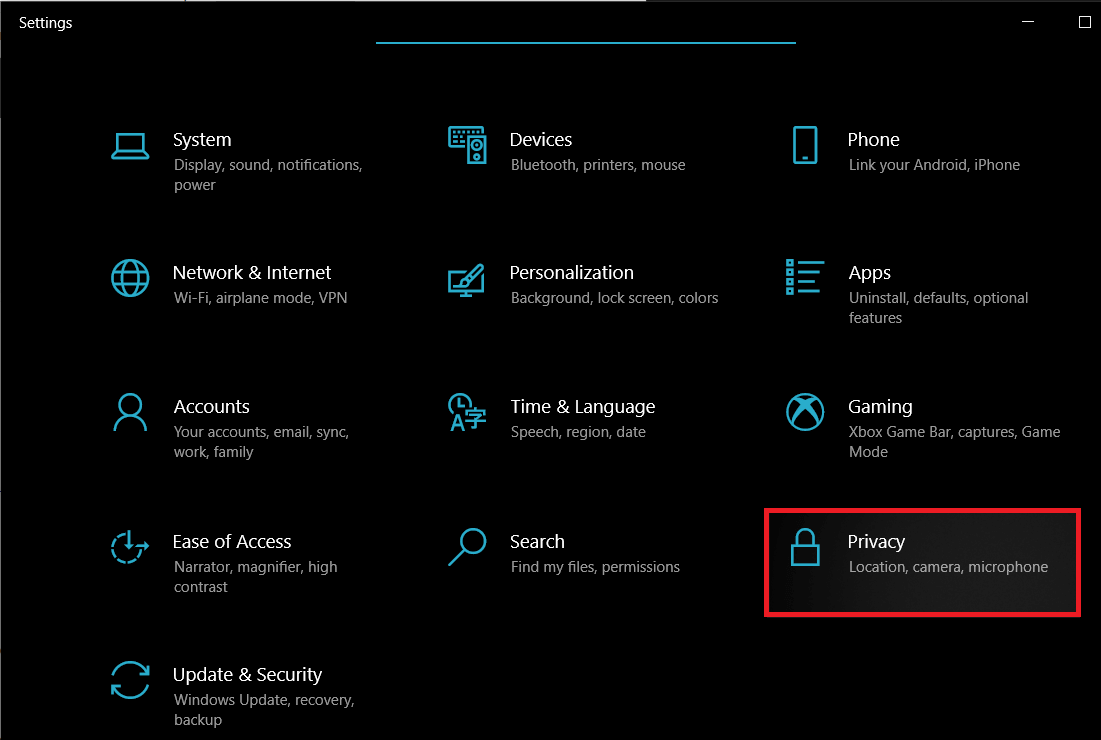
2. ใช้เมนูนำทางในบานหน้าต่างด้านซ้าย ให้ย้ายไปที่ หน้า กล้อง (ภายใต้สิทธิ์ของแอป)
3. ที่แผงด้านขวา ให้คลิกที่ ปุ่ม Change และ สลับสวิตช์ 'Camera access for this device' หากอุปกรณ์ไม่สามารถเข้าถึงกล้องได้ในขณะนี้
4. ถัดไป เปิด สวิตช์ภายใต้ อนุญาตให้แอปเข้าถึงกล้องของ คุณ
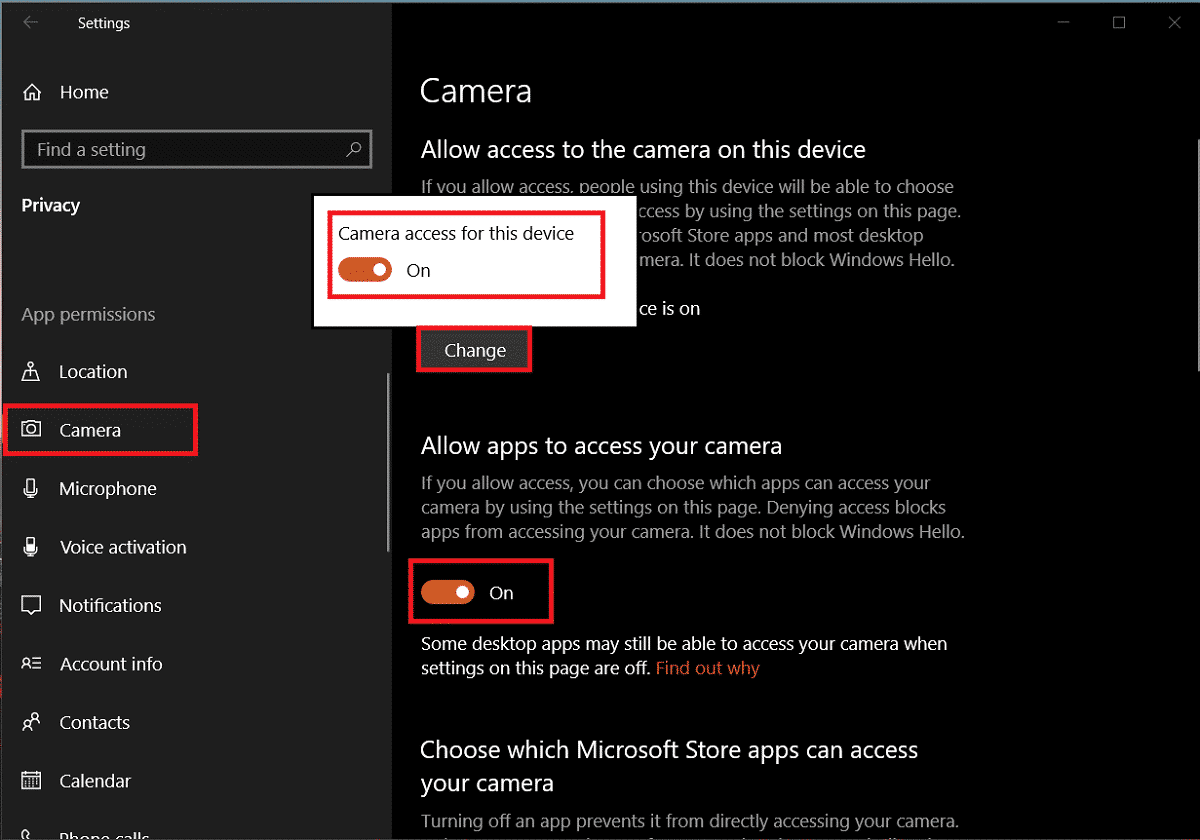
5. เลื่อนลงมาที่แผงด้านขวาและเลือกแอปพลิเคชันของ Microsoft และของบริษัทอื่นที่สามารถเข้าถึงเว็บแคมได้
วิธีที่ 2: ตรวจสอบการตั้งค่าโปรแกรมป้องกันไวรัส เพื่อแก้ไขกล้องแล็ปท็อปไม่ทำงาน
แอปพลิเคชั่นป้องกันไวรัสในขณะที่คอยตรวจสอบการโจมตีของไวรัสและการเข้าโปรแกรมมัลแวร์ยังปกป้องผู้ใช้จากสิ่งอื่น ๆ อีกมากมาย การป้องกันเว็บ เช่น ช่วยให้มั่นใจว่าผู้ใช้จะไม่เยี่ยมชมเว็บไซต์ที่น่าสงสัยหรือดาวน์โหลดไฟล์ที่เป็นอันตรายจากอินเทอร์เน็ต ในทำนองเดียวกัน โหมดความเป็นส่วนตัวหรือคุณลักษณะการป้องกันของโปรแกรมป้องกันไวรัสจะควบคุมว่าแอปพลิเคชันใดบ้างที่สามารถเข้าถึงกล้องแล็ปท็อปของคุณ และอาจทำให้เกิดปัญหาโดยไม่รู้ตัว เพียงปิดตัวเลือกการป้องกันเว็บแคมและตรวจสอบว่ากล้องเริ่มทำงานอย่างถูกต้องหรือไม่
1. เปิดโปรแกรม A ntivirus โดยดับเบิลคลิกที่ไอคอนทางลัด
2. เข้าถึงการ ตั้งค่าความเป็นส่วนตัว ของ โปรแกรม
3. ปิดใช้งานการป้องกันเว็บแคม หรือการตั้งค่าใดๆ ที่เกี่ยวข้องกับการบล็อกการเข้าถึงเว็บแคมสำหรับแอปพลิเคชัน
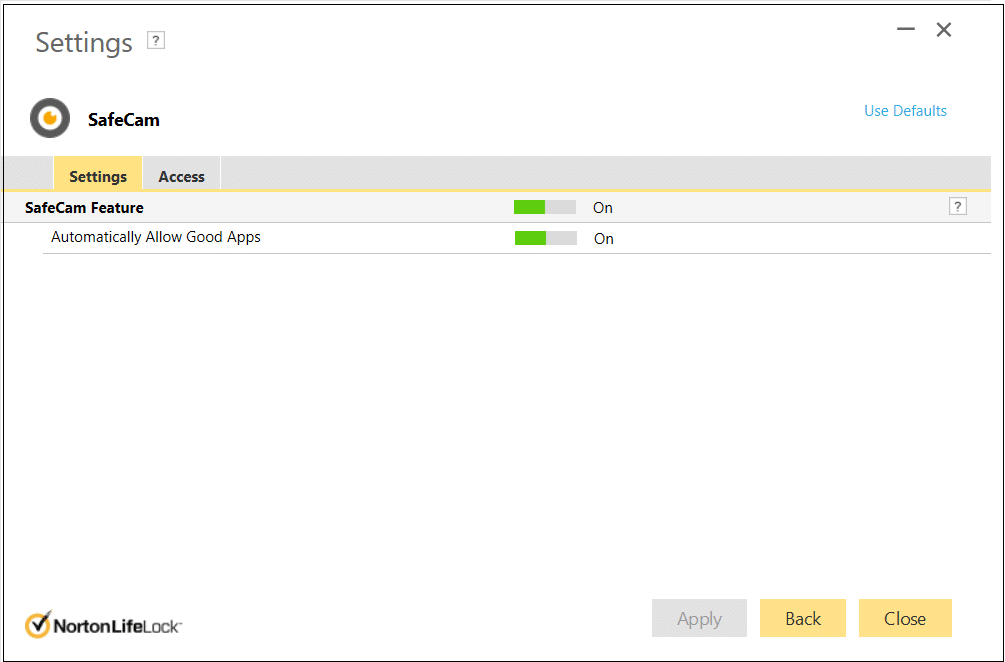
อ่านเพิ่มเติม: แก้ไขแล็ปท็อปไม่เชื่อมต่อกับ WiFi (พร้อมรูปภาพ)
วิธีที่ 3: เรียกใช้ตัวแก้ไขปัญหาฮาร์ดแวร์
หากมีการอนุญาตที่จำเป็นทั้งหมด ให้เราอนุญาตให้ Windows ลองและแก้ไขกล้องแล็ปท็อปที่ไม่ทำงานบน Windows 10 เอง ตัวแก้ไขปัญหาฮาร์ดแวร์ในตัวซึ่งสามารถค้นหาและแก้ไขปัญหาเกี่ยวกับแป้นพิมพ์ เครื่องพิมพ์ อุปกรณ์เสียง ฯลฯ ได้เพื่อจุดประสงค์นี้
1. เปิด กล่องคำสั่ง Run โดยกดปุ่ม Windows + R พิมพ์ control หรือ control panel แล้วกด Enter เพื่อเปิดแอปพลิเคชัน
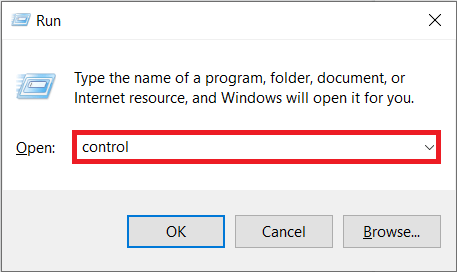
2. ปรับขนาดไอคอนถ้าจำเป็น และคลิกที่ ไอคอน การ แก้ไขปัญหา
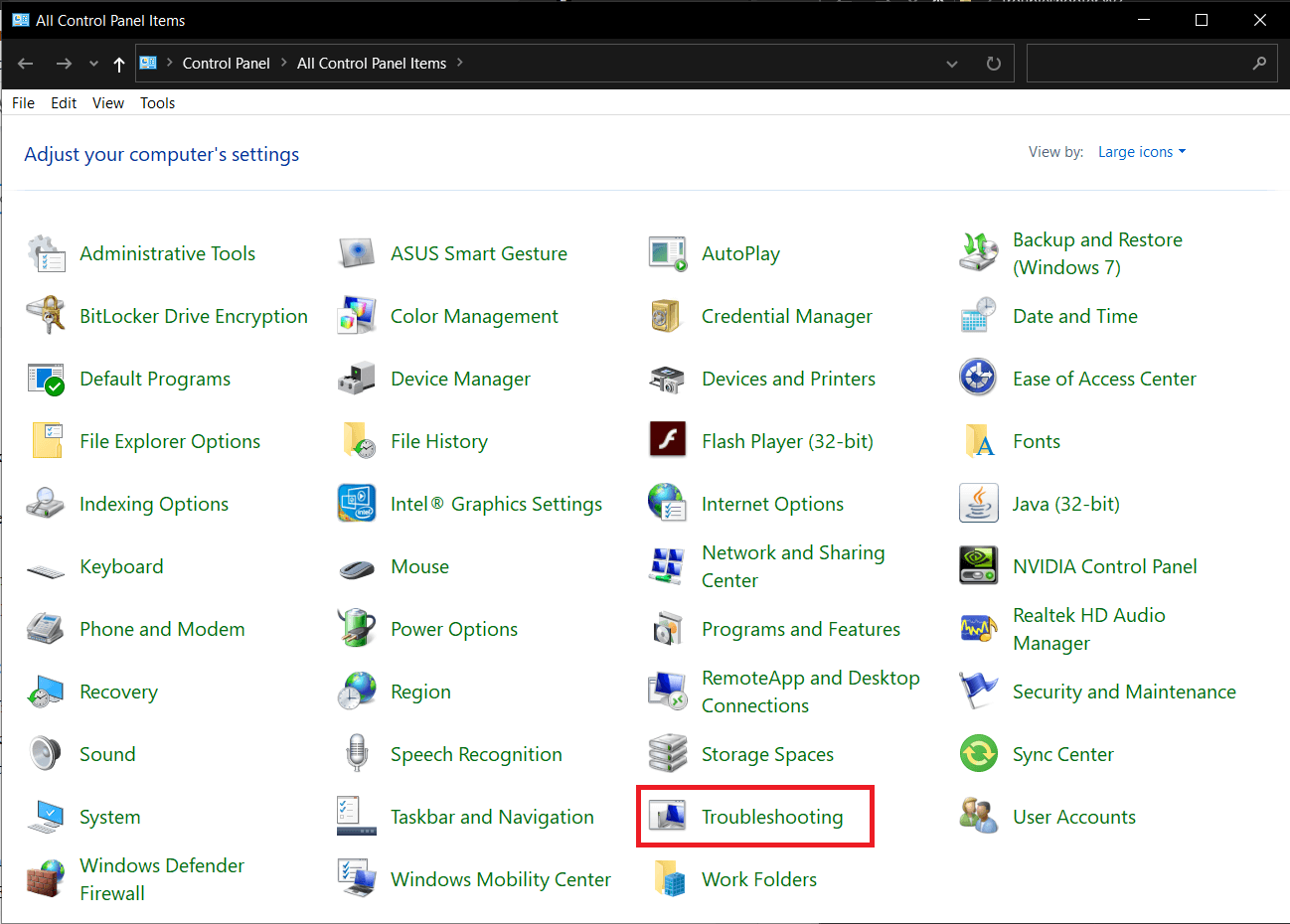
3. คลิกที่ ดูทั้งหมด ถัดไป
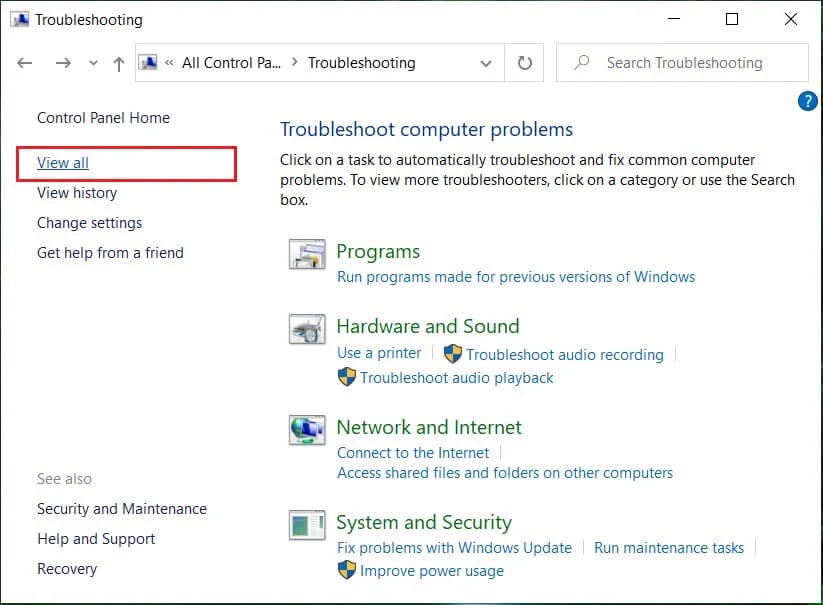
4. ค้นหาตัว แก้ไขปัญหาฮาร์ดแวร์และอุปกรณ์ จากรายการต่อไปนี้ คลิกและทำตามคำแนะนำบนหน้าจอเพื่อเริ่มขั้นตอนการแก้ไขปัญหา
หากคุณไม่พบตัวแก้ไขปัญหาฮาร์ดแวร์และอุปกรณ์ ไม่ต้องกังวล เนื่องจากมีวิธีอื่นในการเปิดใช้ตัวแก้ไขปัญหาที่จำเป็น:
ก) ค้นหา Command Prompt ในแถบค้นหา แล้วคลิก Run as Administrator
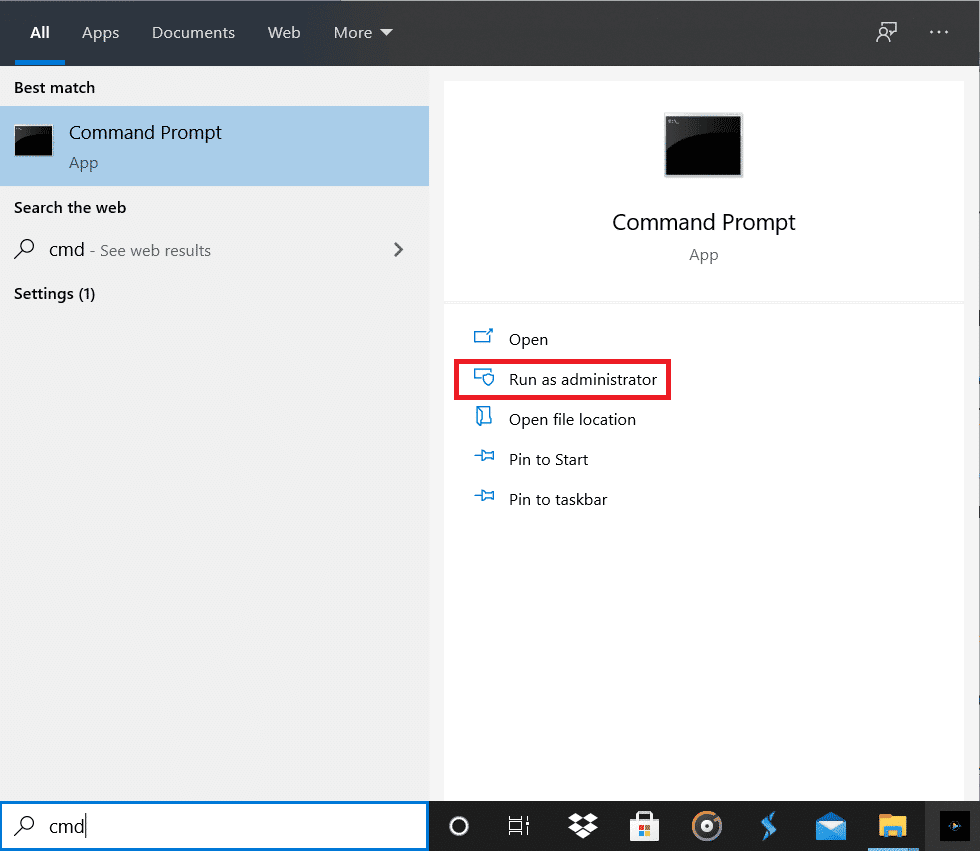
b) พิมพ์บรรทัดคำสั่งด้านล่างอย่างระมัดระวังแล้วกดปุ่ม Enter เพื่อดำเนินการ
msdt.exe -id DeviceDiagnostic
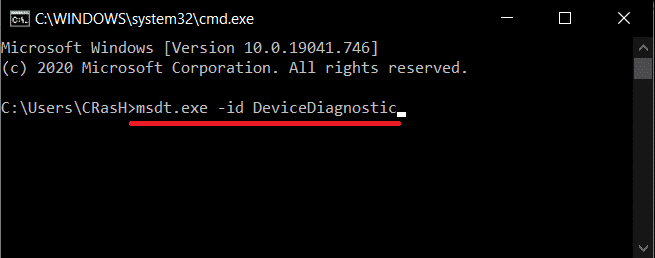

c) คลิกที่ ปุ่ม Advanced ในหน้าต่างต่อไปนี้ ตรวจสอบให้แน่ใจว่า Apply repairs automatically ถูก ทำ เครื่องหมายและกด Next
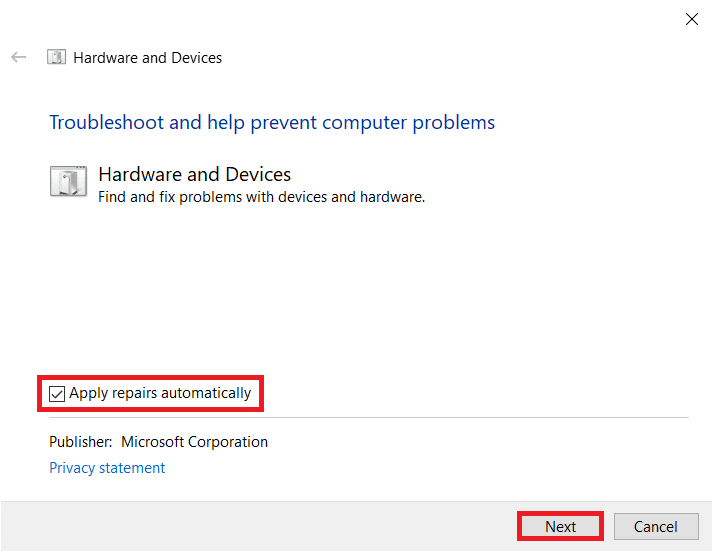
หวังว่าตัวแก้ไขปัญหาจะสามารถแก้ไข กล้องแล็ปท็อปของคุณไม่ทำงานบนปัญหา Windows 10
วิธีที่ 4: ย้อนกลับหรือถอนการติดตั้งไดรเวอร์กล้อง
การย้อนกลับหรือถอนการติดตั้งไดรเวอร์เป็นเคล็ดลับที่มักจะทำงานเมื่อใดก็ตามที่มีปัญหาเกี่ยวกับฮาร์ดแวร์เกิดขึ้น ไดรเวอร์มักจะแสดงผลเสียหายเนื่องจากการอัปเดต Windows ล่าสุด ข้อบกพร่องหรือปัญหาความเข้ากันได้ในรุ่นปัจจุบัน หรือการรบกวนจากเวอร์ชันอื่นของไดรเวอร์เดียวกัน
1. คลิกขวา ที่ปุ่มเมนู Start (หรือกดปุ่ม Windows + X ) แล้วเลือก Device Manager จาก เมนู Power User
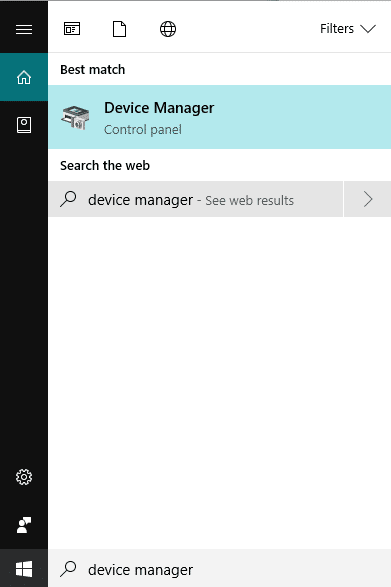
2. ขึ้นอยู่กับรุ่นของ Windows คุณจะพบ 'กล้อง' หรือ 'อุปกรณ์สร้างภาพ' ในตัวจัดการอุปกรณ์ ขยายรายการที่มีอยู่
3. คลิกขวา ที่อุปกรณ์เว็บแคมและเลือก คุณสมบัติ จากเมนูที่ตามมา คุณยังสามารถดับเบิลคลิกที่อุปกรณ์เพื่อเข้าถึงการตั้งค่าได้
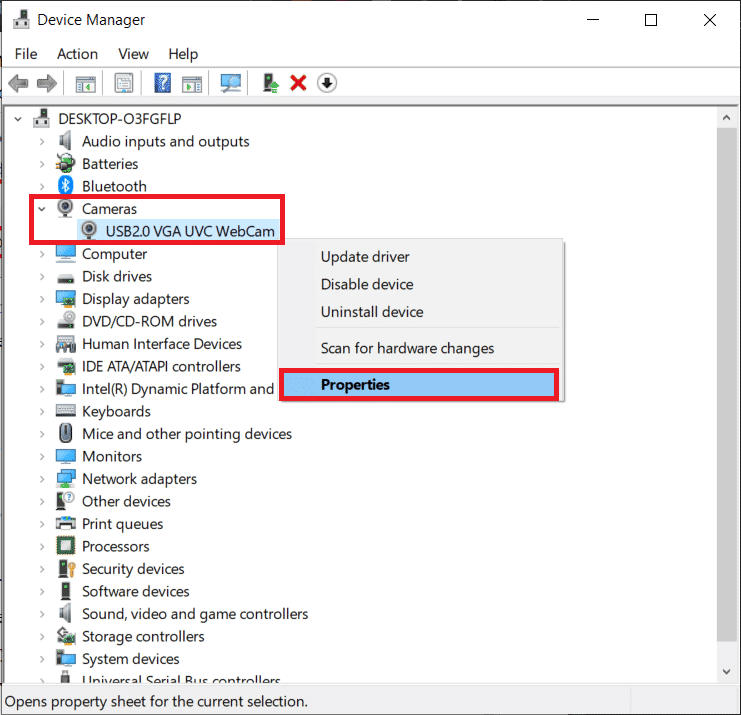
4. ย้ายไปที่ แท็บ ไดรเวอร์ ของหน้าต่างคุณสมบัติ
5. สำหรับผู้ใช้ส่วนใหญ่ ปุ่มโปรแกรมควบคุมย้อนกลับจะเป็นสีเทา (ไม่พร้อมใช้งาน) หากคอมพิวเตอร์ไม่ได้เก็บไฟล์ไดรเวอร์ก่อนหน้าหรือไม่ได้ติดตั้งไฟล์ไดรเวอร์อื่นๆ หาก คุณมี ตัว เลือก ไดรเวอร์ย้อนกลับ ให้คลิกที่ตัวเลือกนั้น ผู้อื่นสามารถถอนการติดตั้งไดรเวอร์ปัจจุบันได้โดยตรงโดยคลิกที่ ถอน การติดตั้งไดรเวอร์/อุปกรณ์ ยืนยันป๊อปอัปที่คุณได้รับ
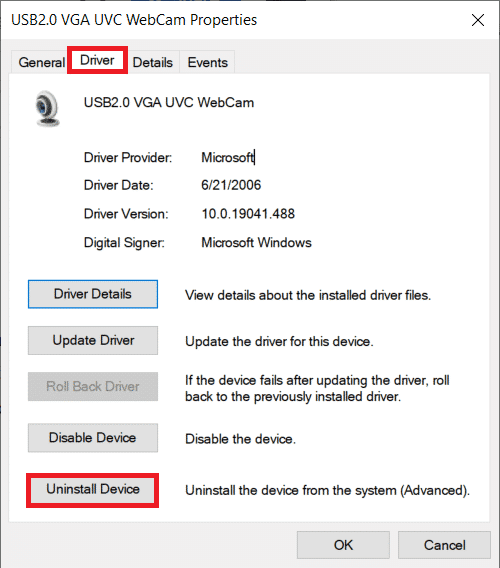
6. ตอนนี้ รีสตาร์ทคอมพิวเตอร์เพื่อให้ Windows ติดตั้งไดรเวอร์กล้องที่จำเป็นใหม่โดยอัตโนมัติ ซึ่งอาจช่วย แก้ไขปัญหากล้องแล็ปท็อปของคุณไม่ทำงานบน Windows 10
อ่านเพิ่มเติม: แบ่งหน้าจอแล็ปท็อปของคุณเป็นครึ่งหนึ่งใน Windows 10
วิธีที่ 5: อัปเดตไดรเวอร์เว็บแคมด้วยตนเอง
บางครั้ง ไดรเวอร์ฮาร์ดแวร์อาจล้าสมัยและจำเป็นต้องแทนที่ด้วยเวอร์ชันล่าสุดเพื่อแก้ไขปัญหาทั้งหมด คุณสามารถใช้แอปพลิเคชันของบริษัทอื่น เช่น Driver Booster เพื่อจุดประสงค์นี้ หรือดาวน์โหลดไฟล์ไดรเวอร์เว็บแคมด้วยตนเองจากเว็บไซต์ของผู้ผลิตและติดตั้งด้วยตนเอง ในการอัปเดตไดรเวอร์ด้วยตนเอง -
1. ทำตามขั้นตอนที่ 1 ถึง 4 ของวิธีการก่อนหน้านี้ และไปที่ แท็บ Driver ของหน้าต่าง Properties ของกล้อง คลิกที่ปุ่ม Update Driver
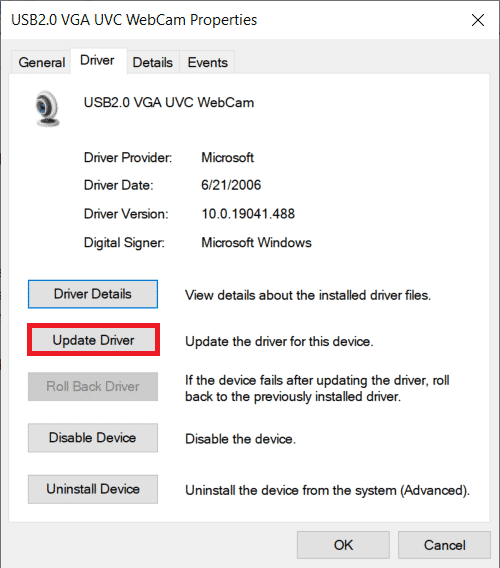
2. ในหน้าต่างต่อไปนี้ เลือก ค้นหาอัตโนมัติสำหรับ ไดรเวอร์ หากคุณดาวน์โหลดไฟล์ไดรเวอร์ด้วยตนเองจากเว็บไซต์ของผู้ผลิต ให้ เลือกตัวเลือกเรียกดูคอมพิวเตอร์ของฉันสำหรับไดรเวอร์
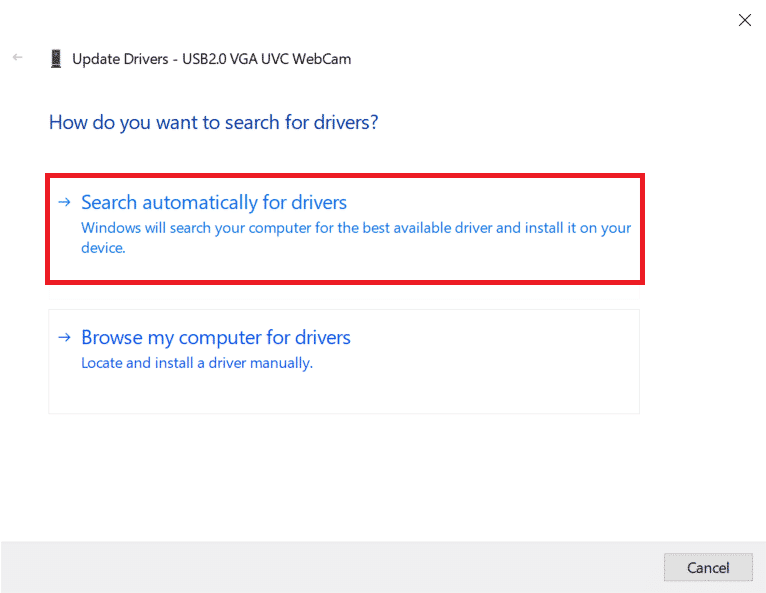
3. นำทางไปยังตำแหน่งที่บันทึกไฟล์ไดรเวอร์และติดตั้งด้วยตนเอง หรือ เลือก ให้ฉันเลือกจากรายการไดรเวอร์ที่มีอยู่ในคอมพิวเตอร์ของฉัน เลือกไดรเวอร์ที่เหมาะสม (อุปกรณ์วิดีโอ USB) แล้วกด ถัดไป
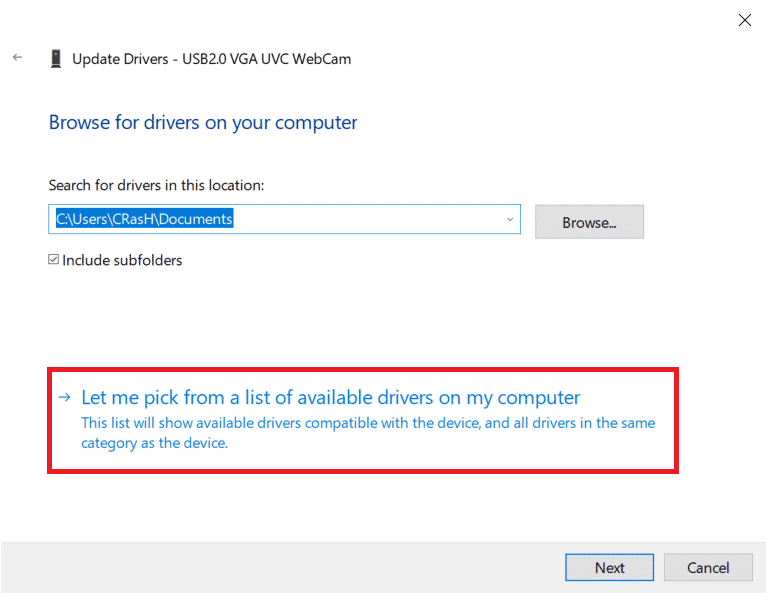
4. รีสตาร์ทคอมพิวเตอร์ เพื่อการวัดที่ดี
คุณยังสามารถลองติดตั้งไดรเวอร์ในโหมดความเข้ากันได้เพื่อเพิ่มโอกาสในการประสบความสำเร็จ ค้นหาไฟล์ไดรเวอร์ที่บันทึกไว้ คลิกขวาที่ไฟล์แล้วเลือก Properties ย้ายไปที่ แท็บความเข้ากันได้ ของหน้าต่างคุณสมบัติ และทำเครื่องหมายที่ช่องถัดจาก ' เรียกใช้โปรแกรมนี้ในโหมดความเข้ากันได้สำหรับ ' ตอนนี้ เลือกระบบปฏิบัติการที่เหมาะสม จากรายการแบบหล่นลง และคลิกที่ Apply ตามด้วย OK ติดตั้งไดรเวอร์ต่อไปและตรวจสอบว่าปัญหาเว็บแคมได้รับการแก้ไขแล้วหรือไม่
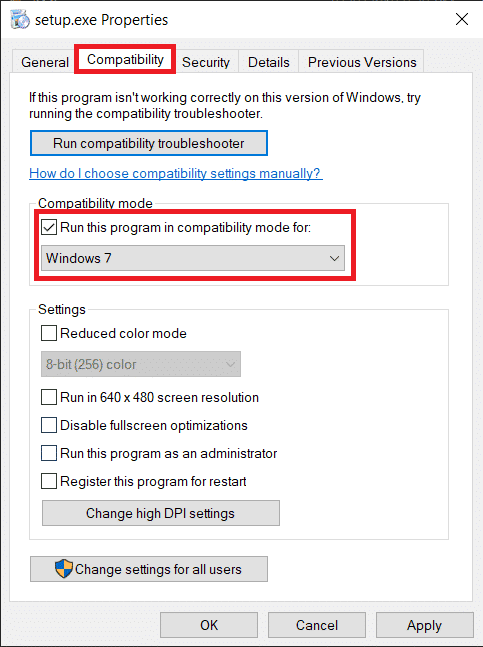
วิธีที่ 6: ถอนการติดตั้ง Windows Updates
การอัปเดตฟีเจอร์จะถูกส่งไปยังผู้ใช้ Windows เป็นประจำเพื่อแนะนำคุณสมบัติใหม่ และแก้ไขปัญหา/จุดบกพร่องในระบบปฏิบัติการรุ่นก่อนหน้า บางครั้งการอัปเดตใหม่อาจแก้ไขสิ่งต่าง ๆ ให้แย่ลงและทำลายสิ่งหนึ่งหรือสองอย่าง หากกล้องแล็ปท็อปของคุณทำงานได้อย่างสมบูรณ์ก่อนที่จะติดตั้งการอัปเดตล่าสุด แสดงว่าเคสนั้นเหมาะสำหรับคุณ รอการอัปเดต Windows ใหม่หรือย้อนกลับไปยังบิลด์ก่อนหน้าซึ่งไม่มีปัญหาใดๆ
1. เปิดการตั้งค่า โดยกดปุ่ม Windows + I แล้ว คลิก Update & Security
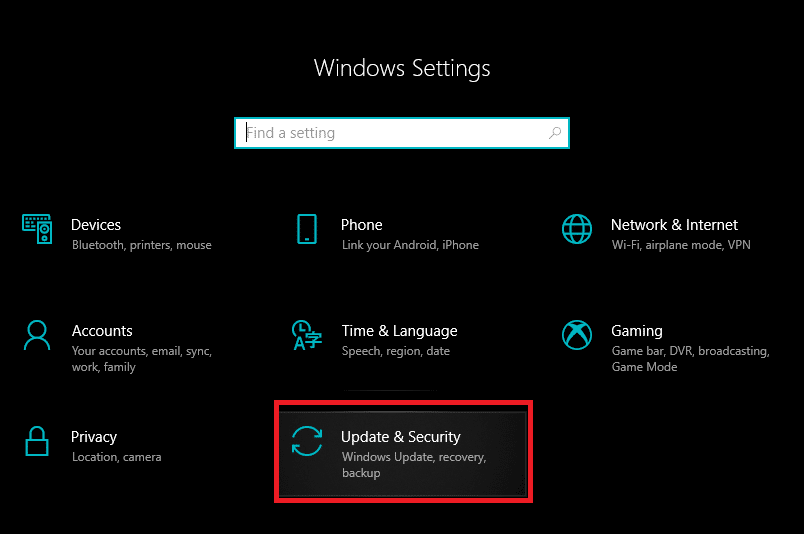
2. บนแท็บ Windows Update ให้คลิกที่ View update history
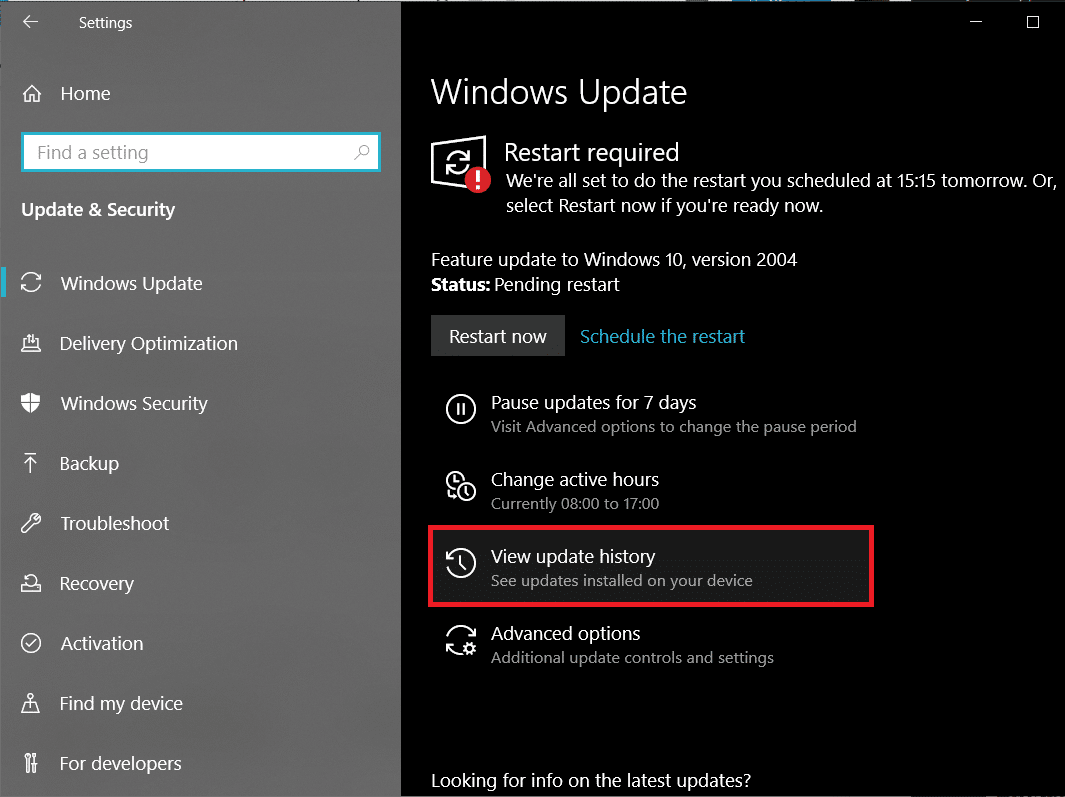
3. ถัดไป คลิกที่ ถอนการติดตั้งการอัปเด ต
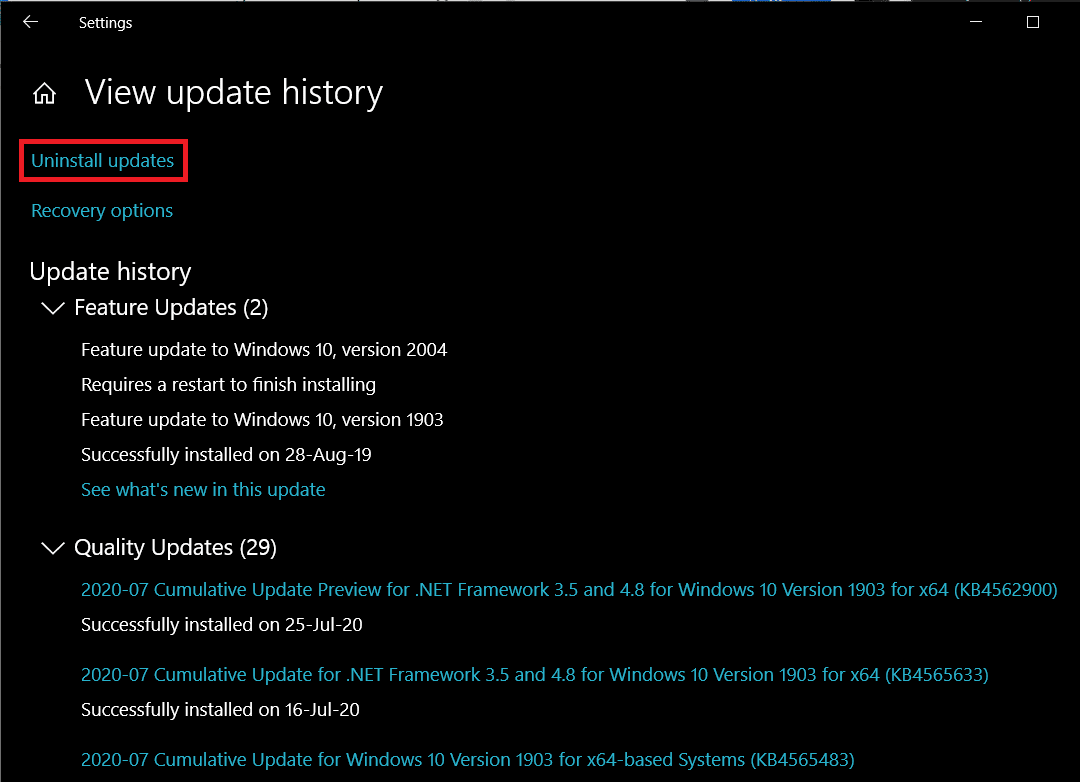
4. ถอนการติดตั้งการอัปเดตฟีเจอร์/คุณภาพล่าสุดของ Windows หากต้องการถอนการติดตั้ง เพียงเลือกและคลิกที่ ปุ่ม ถอนการติดตั้ง
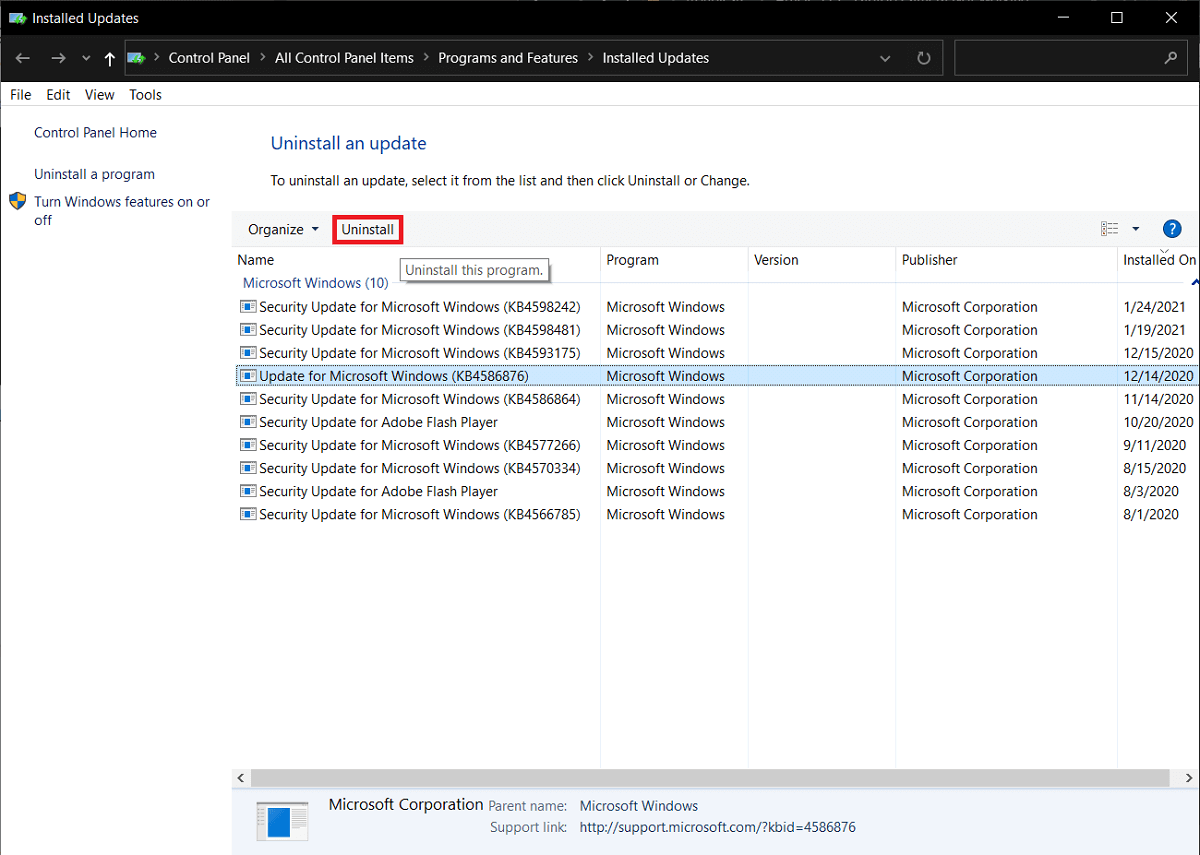
วิธีที่ 7: รีเซ็ตพีซีของคุณ
หวังว่าหนึ่งในวิธีการดังกล่าวจะแก้ไขปัญหากล้องทั้งหมดที่คุณพบ แต่หากไม่สามารถแก้ไขได้ คุณสามารถลองรีเซ็ตคอมพิวเตอร์เป็นตัวเลือกสุดท้าย ผู้ใช้มีตัวเลือกในการเก็บไฟล์ส่วนตัวและรีเซ็ตการตั้งค่า (แอปพลิเคชันจะถูกลบออก) หรือกำจัดทุกอย่างในครั้งเดียว เราขอแนะนำให้คุณรีเซ็ตพีซีของคุณก่อนโดยที่ยังคงเก็บไฟล์ส่วนตัวทั้งหมดไว้ และหากไม่ได้ผล ให้ลองรีเซ็ตทุกอย่างเพื่อ แก้ไขกล้องแล็ปท็อปไม่ทำงานในปัญหา Windows 10
1. เปิดการ ตั้งค่า Windows Update อีกครั้ง และคราวนี้ ให้ย้ายไปที่ หน้า การ กู้คืน
2. คลิกที่ ปุ่ม เริ่มต้น ภายใต้รีเซ็ตพีซีเครื่องนี้
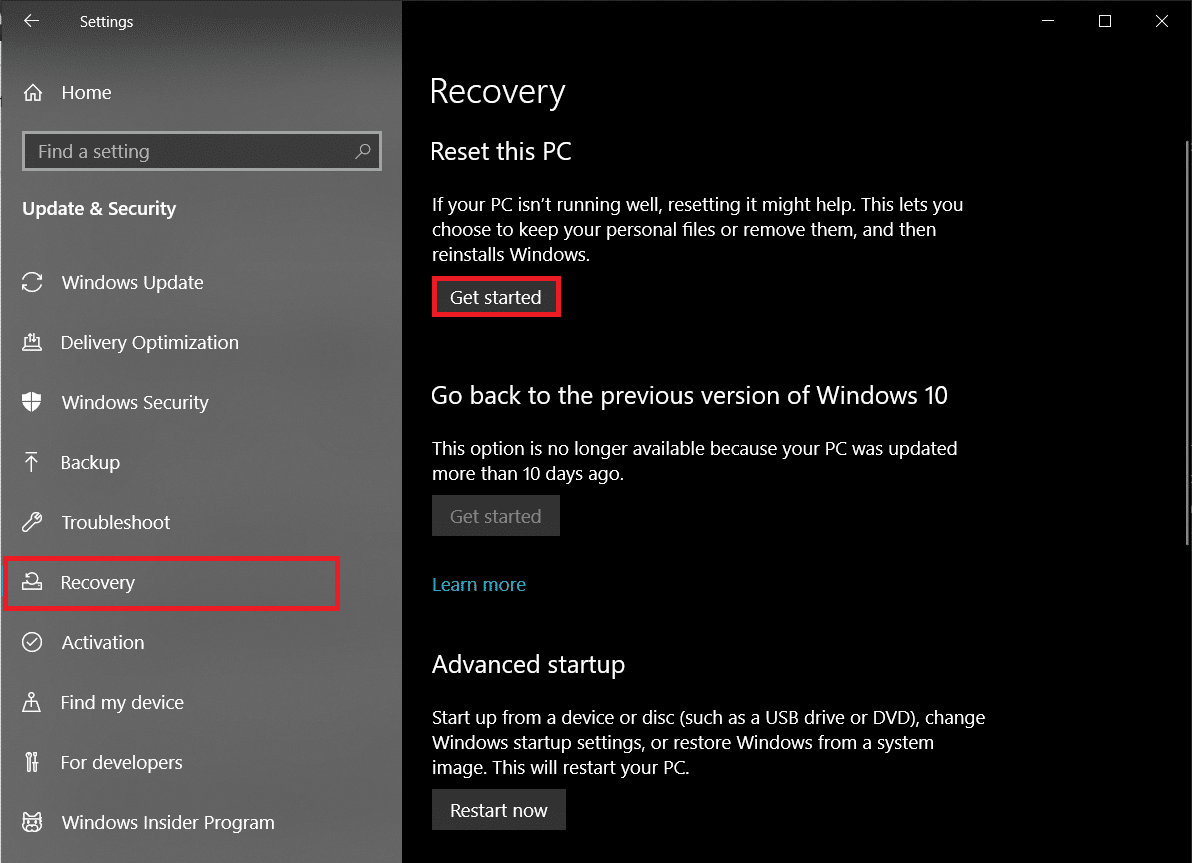
3. เลือก เก็บไฟล์ของฉัน ในหน้าต่างถัดไป และปฏิบัติตามคำแนะนำบนหน้าจอเพื่อรีเซ็ตคอมพิวเตอร์ของคุณ
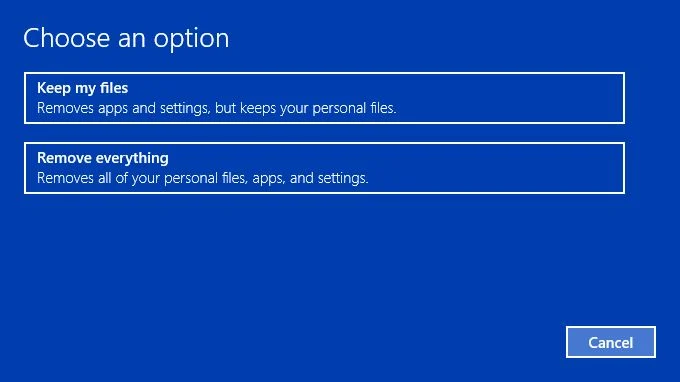
ที่แนะนำ:
- วิธีแสดงอุณหภูมิ CPU และ GPU บนทาสก์บาร์
- จะทำอย่างไรเมื่อทันใดนั้นแล็ปท็อปของคุณไม่มีเสียง
- 3 วิธีในการลบเสียงออกจากวิดีโอใน Windows 10
- แก้ไขเดสก์ท็อประยะไกลไม่เชื่อมต่อใน Windows 10
หากแล็ปท็อปของคุณเพิ่งพัง คุณอาจต้องการให้ผู้เชี่ยวชาญตรวจสอบหรือเปิดหน้าจอด้วยตนเอง และดูการเชื่อมต่อเว็บแคม เป็นไปได้ว่าการตกหล่นทำให้การเชื่อมต่อหลวมหรือทำให้อุปกรณ์เสียหายอย่างร้ายแรง
เราหวังว่าคู่มือนี้จะเป็นประโยชน์และคุณสามารถ แก้ไขกล้องแล็ปท็อปที่ไม่ทำงานบนปัญหา Windows 10 ได้ สำหรับความช่วยเหลือเพิ่มเติมในหัวข้อนี้ โปรดติดต่อเราที่ [email protected] หรือส่วนความคิดเห็นด้านล่าง
